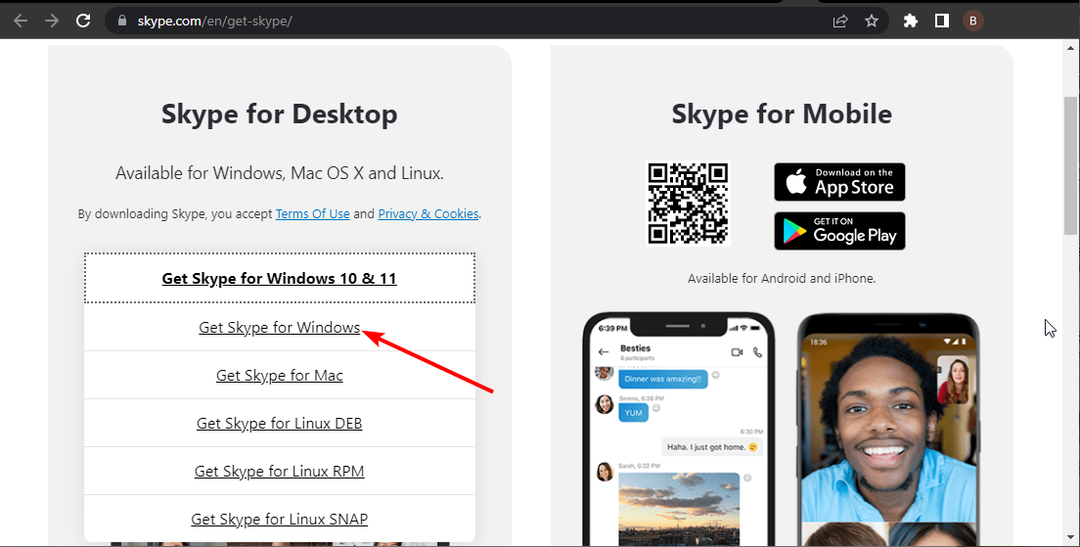Das Herbst-Creators-Update kann manchmal Ihre Bildschirmauflösung auf Desktop- und Laptop-Computern beeinträchtigen oder einschränken. Ein typisches Beispiel: viele Benutzer haben gemeldet dass die 1280 x 1024 Auflösung ist nach der Installation von Windows 10 Version 1709 nicht mehr verfügbar.
Nach dem Update auf V1709 wird die Auflösung 1280*1024 nicht mehr angeboten. Wie bekomme ich es zurück?
Dieses Problem tritt auf, wenn Ihr System FCU 1709 nicht ausführen kann, was bedeutet, dass Sie bei Version 1703 bleiben müssen, um andere potenzielle technische Probleme zu vermeiden. Sehen Sie sich bis dahin die Liste der Geräte, die mit dem Fall Creators Update kompatibel sind bevor Sie auf die Upgrade-Schaltfläche klicken. Auf diese Weise vermeiden Sie unerwünschte und frustrierende Situationen, in denen verschiedene Funktionen nicht verfügbar sind oder Ihr Gerät nicht funktioniert.
So stellen Sie eine Auflösung von 1280 x 1024 wieder her
Wenn Ihr Computer die Auflösung von 1280 x 1024 nach dem Update nicht unterstützt, müssen Sie möglicherweise Ihre Grafiktreiber neu installieren.
In seltenen Situationen besteht jedoch die einzige verfügbare Lösung darin, auf die vorherige Version des Betriebssystems zurückzusetzen. Weitere Informationen dazu finden Sie hier Schritt für Schritt Anleitung.
Wenn Sie nicht auf eine so radikale Lösung zurückgreifen möchten, können Sie versuchen, Ihre Registrierung zu optimieren. Gehen Sie wie folgt vor, um Probleme mit eingeschränkter oder niedriger Auflösung zu beheben:
- Gehen Sie zu Suchen und geben Sie einregedit> Wählen Sie den Registrierungseditor aus der Ergebnisliste aus.
- Wenn der Registrierungs-Editor geöffnet wird, suchen Sie den folgenden Wert: display1_downscaling_supported. Verwenden Sie STRG+F, um schnell den entsprechenden Wert zu finden.
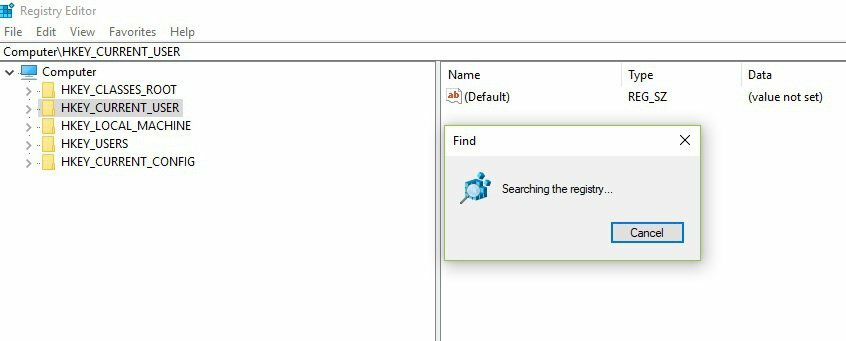
- DoppelklickDisplay1_DownScalingSupportedund ändern Sie seine Wertdaten auf 1 > klicken Sie auf OK, um die Änderungen zu speichern.
- Suchen Sie erneut und wiederholen Sie die Schritte 4 und 5 für alle das Display1_DownScalingSupportedSchlüssel, die Sie finden.
- Starten Sie Ihren Computer neu und prüfen Sie, ob die Auflösung Ihren Anforderungen entspricht.
Dies ist nicht das erste Mal, dass eine bestimmte Auflösung nach der Installation der neuesten Windows-Version nicht verfügbar ist. Es gibt viele ähnliche Berichte in den Microsoft-Foren, aber niemand hat eine universelle Lösung zur Behebung dieses Problems aufgelistet, daher wird sich nur die Zeit zeigen, ob wir tatsächlich eine bekommen.
VERWANDTE GESCHICHTEN ZUM ANSEHEN:
- Fix: Windows wacht nach dem Fall Creators Update nicht aus dem Ruhezustand auf
- So beheben Sie das Bildschirmflimmern nach dem Upgrade auf das Fall Creators Update